Papperskorgen fungerar som en tillfällig lagringsplats för alla borttagna föremål. När du tar bort en fil genom att högerklicka på filen och sedan klicka på Ta bort alternativ eller genom att trycka på Delete-tangenten på tangentbordet flyttar Windows filen till papperskorgen. Och när du vill återställa en raderad fil kan du öppna papperskorgen och sedan återställa nödvändiga filer.
OBS! Om du tar bort en fil genom att samtidigt trycka på Skift och Delete-tangenterna raderas den permanent.
Windows-användare klagar ofta på att missa papperskorgen från skrivbordet. Även om användarna inte enkelt kan radera papperskorgen från skrivbordet precis som alla andra genvägsikoner, kan du eller några virus ha inaktiverat det! Så, hur man återställer papperskorgen på skrivbordet?
Om du inte är säker på hur du lägger till papperskorgen på ditt Windows 8.1 eller Windows 7-skrivbord följer du bara de enkla steg som anges nedan.
Återställ papperskorgen till skrivbordet
Steg 1: Högerklicka på skrivbordet och välj Anpassa .

Steg 2: I den vänstra rutan klickar du på Ändra skrivbordsikoner för att öppna inställningsrutan Skrivbordsikoner.
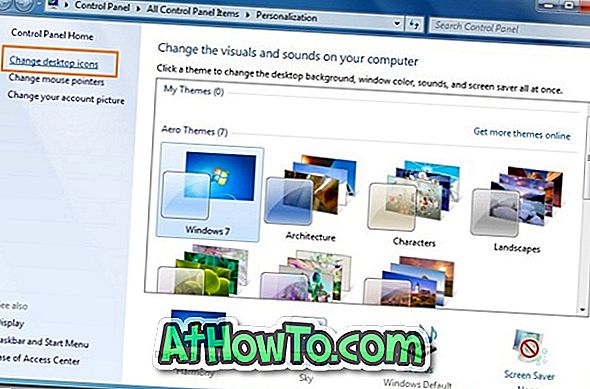
Steg 3: Välj nu Papperskorgen under skrivbordsikoner och klicka på Apply .
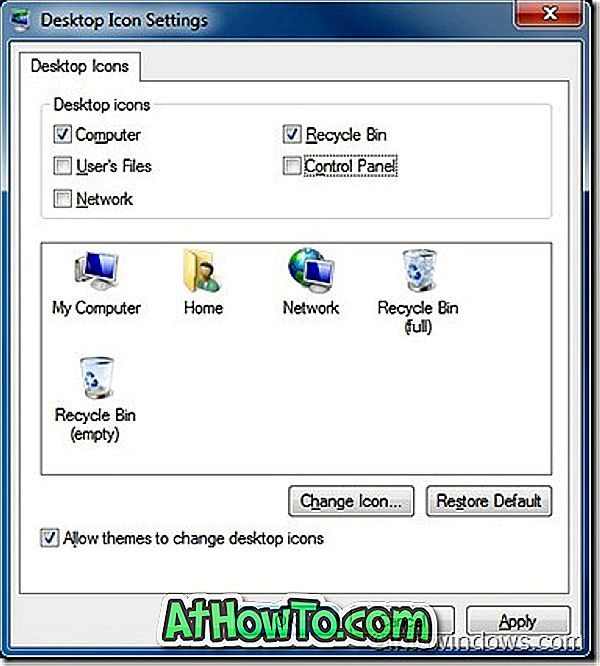
Steg 4: Du är klar! Papperskorgen ska visas på skrivbordet.
Steg 5: Njut av Windows 7!
Och om alternativet Papperskorgen inte är tillgängligt i inställningsrutan Skrivbordsikoner måste du aktivera det via Windows-registret genom att följa stegen nedan:

Steg 1: Hämta Restore Recycle Bin Registry File.
Steg 2: Högerklicka på filen och välj sedan Öppna .
Steg 3: Klicka på Ja för prompten.

Steg 4: Klicka nu Ok . Starta om datorn för att se Papperskorgen på skrivbordet. Observera att det här också kommer att aktivera papperskorgen i rutan Skrivbordsikons inställningar.
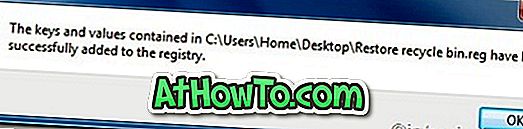
Steg 5: klar!
Om en av dina datorer körs på Windows 8 uppmanar vi dig att kolla in hur du aktiverar eller inaktiverar raderingsfältet för borttagning (är du säker på att du vill flytta den till papperskorgen) i Windows 8.














